在日常使用手机的过程中,我们常常会在手机桌面上存放各种文件和应用程序,但有时候我们希望某些文件或应用能够被隐藏起来,以保护个人隐私或者整理桌面的整洁度,对于安卓手机用户来说,设置隐藏文件并不难,只需简单的操作即可轻松实现隐藏文件的功能。接下来我们将介绍如何在安卓手机上设置隐藏文件,让您的手机桌面更加整齐和私密。
安卓手机如何设置隐藏文件
方法如下:
1.首先点击打开手机的‘文件管理’。
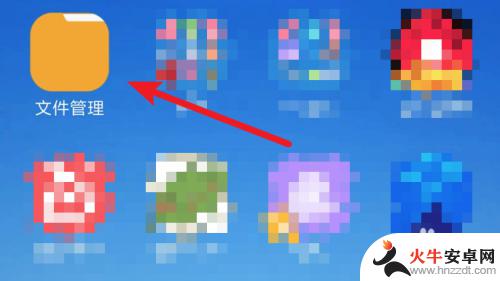
2.打开后,点击上方的‘手机’项。
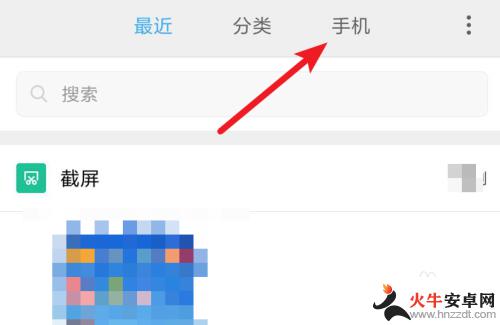
3.打开后,在这里就会列出手机的所有文件和文件夹了。找到你隐藏的文件,或文件夹。
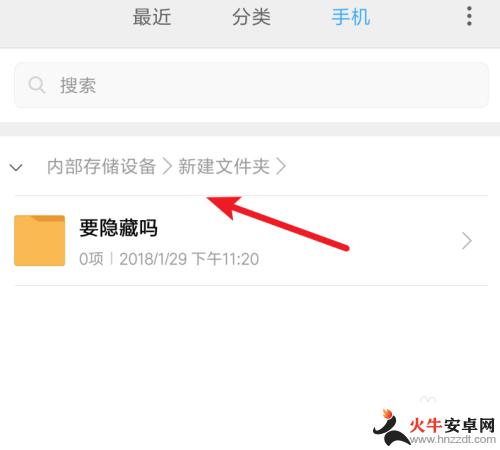
4.长按要设置隐藏的文件或文件夹,选中后,然后点击下方的‘更多’
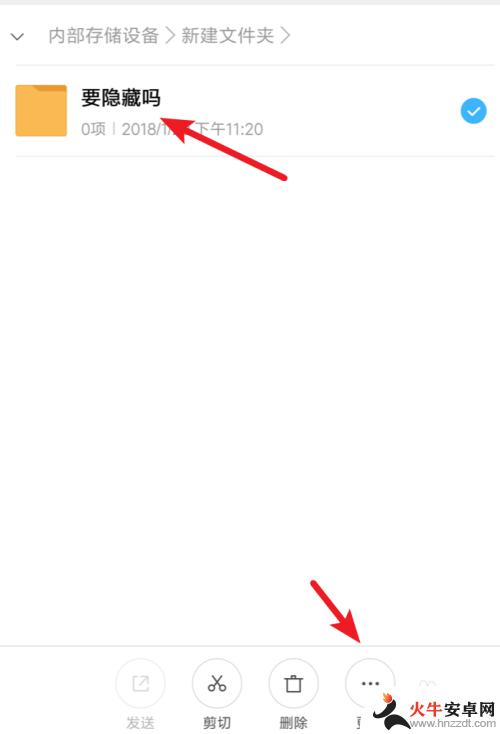
5.点击后弹出窗口,点击窗口上的‘重命名’
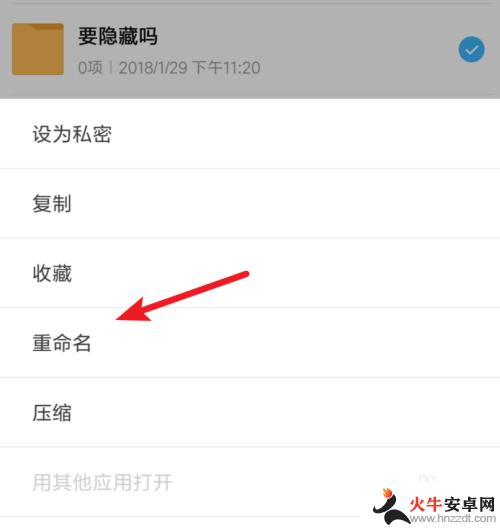
6.点击后弹出输入框,在框里输入新的名字。我们这里主要是在原文件名前面加一个圆点(.),是英文输入法下的圆点。输入后点击‘确定’按钮。
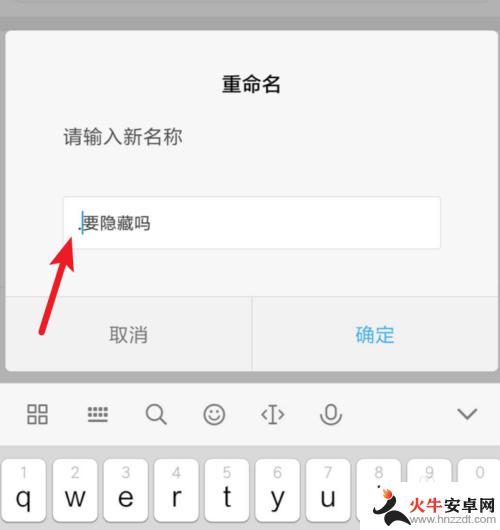
7.会提示我们文件会被隐藏,点击‘确定’按钮就行了。
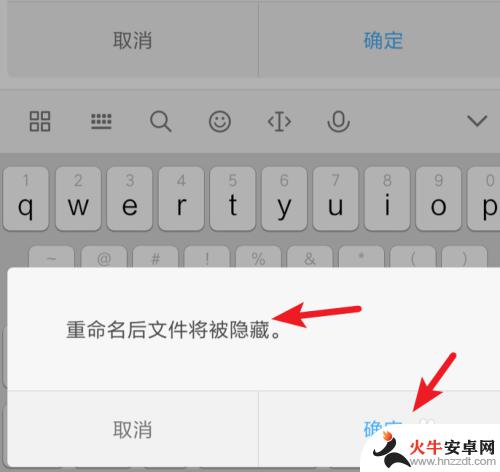
8.再看原文件夹下,可以看到文件夹已经被隐藏,看不到了。要想看到隐藏的文件夹。可以参考下方的链接。
22安卓手机,如何显示隐藏文件?
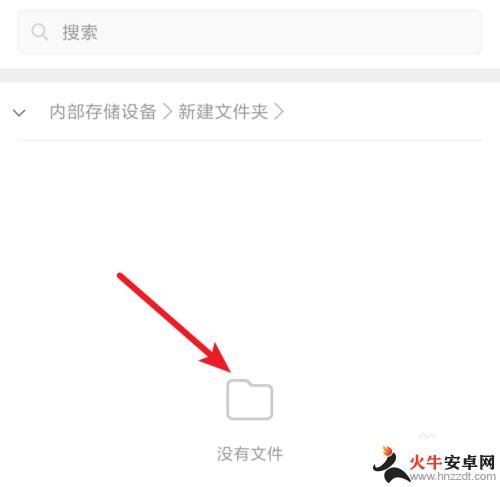
以上就是手机桌面文件如何隐藏的全部内容,如果你遇到这种情况,不妨按照以上方法来解决,希望对大家有所帮助。














